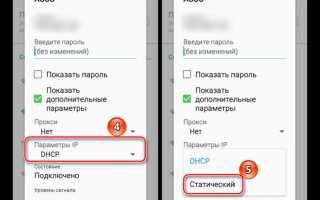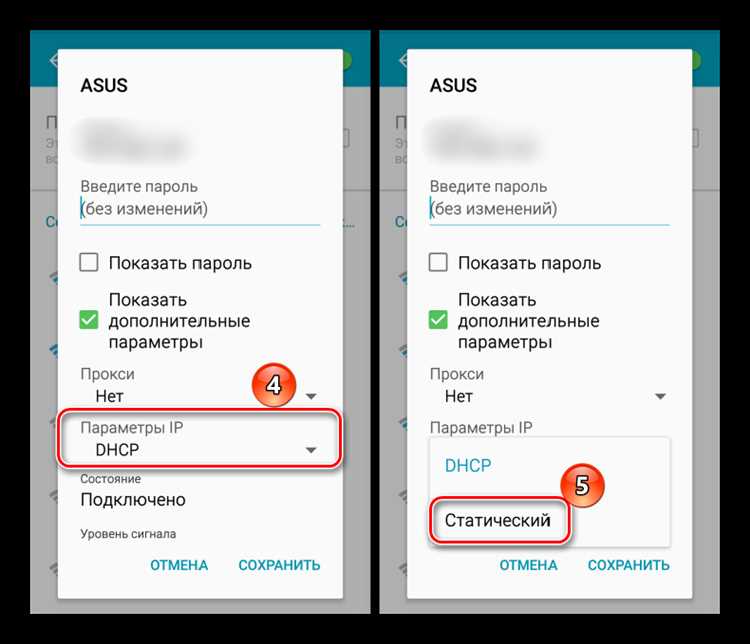
IP-адрес iPhone может понадобиться для различных целей: от настройки роутера до диагностики сетевых проблем. В отличие от стационарных компьютеров, где процесс получения IP-адреса может быть интуитивно понятным, в случае с iPhone важно учитывать несколько факторов. Способы поиска IP-адреса зависят от того, используется ли устройство в домашней сети, подключено ли оно через Wi-Fi или мобильную сеть.
В случае подключения через Wi-Fi, можно легко найти внутренний (локальный) IP-адрес, который используется для связи с другими устройствами внутри одной сети. Для этого необходимо зайти в настройки iPhone, выбрать подключение к Wi-Fi и нажать на иконку «i» рядом с названием сети. В этом разделе будет отображаться IP-адрес, выделенный устройству роутером.
Если речь идет о публичном IP-адресе, который определяет ваше устройство в интернете, то узнать его можно через специальные сервисы или приложения. Публичный IP-адрес зависит от маршрутизатора и может быть одинаковым для всех устройств, подключенных к одной сети. Он используется для взаимодействия с внешними ресурсами и службами. Для определения публичного IP на iPhone достаточно использовать браузер и зайти на сайт, показывающий текущий IP-адрес.
Таким образом, методы поиска IP-адреса могут различаться в зависимости от типа сети и конфигурации устройства. Важно помнить, что внутренний и внешний IP-адрес имеют разные функции, и оба могут быть полезными в зависимости от ситуации.
Как узнать IP-адрес iPhone на разных устройствах
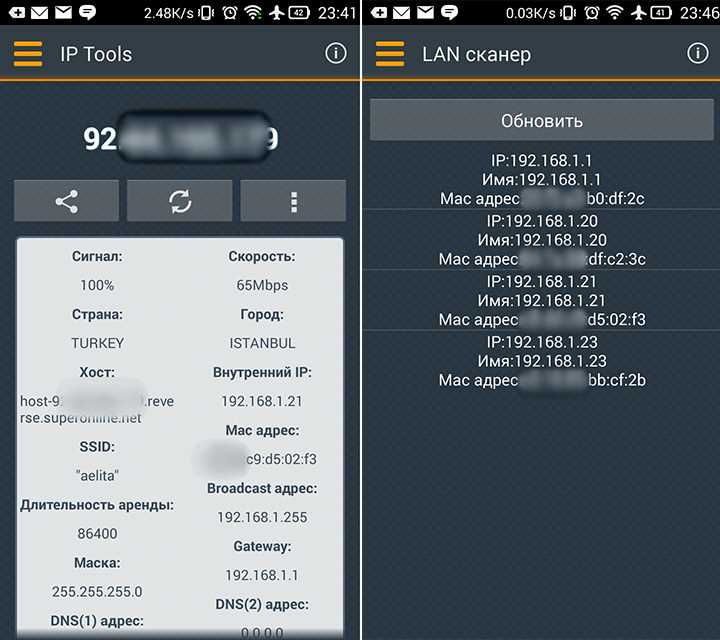
Для определения IP-адреса iPhone можно использовать несколько методов, в зависимости от того, какие устройства или сервисы доступны. Рассмотрим способы для популярных вариантов: с помощью роутера, через настройки устройства и при подключении к компьютеру.
1. Через настройки iPhone
Самый простой способ узнать локальный IP-адрес – это использовать настройки устройства. Перейдите в «Настройки» > «Wi-Fi». Нажмите на информацию (значок «i») рядом с подключенной сетью. В разделе «Настройки» вы увидите строку «IP-адрес», где указан ваш локальный адрес в сети Wi-Fi.
2. Использование веб-интерфейса роутера
Для получения внешнего IP-адреса можно зайти в веб-интерфейс роутера. Это поможет, если нужно узнать, какой IP-адрес присвоен вашему iPhone в сети. Для этого откройте браузер на любом устройстве, подключенном к тому же роутеру, и введите IP-адрес роутера (обычно это 192.168.0.1 или 192.168.1.1). После авторизации зайдите в раздел, связанный с подключенными устройствами, чтобы найти ваш iPhone и его IP-адрес.
3. С помощью компьютерных приложений
Существует несколько приложений для компьютеров (например, Fing или Advanced IP Scanner), которые позволяют сканировать локальную сеть и находить все подключенные устройства. Просто подключите iPhone к Wi-Fi, запустите приложение на компьютере и выполните сканирование сети. Программа отобразит список устройств с их IP-адресами, включая ваш iPhone.
4. Через командную строку (Windows)
Если вы подключены к сети через Wi-Fi, можно использовать командную строку Windows для поиска IP-адреса. Откройте командную строку и введите команду «arp -a». Это отобразит список всех подключенных устройств и их IP-адресов в сети, среди которых можно найти iPhone.
5. При помощи сторонних сервисов
Если необходимо узнать публичный IP-адрес iPhone (например, для определения местоположения или использования для внешних сервисов), можно воспользоваться онлайн-сервисами. Для этого откройте Safari и посетите сайт типа whatismyipaddress.com. Сайт отобразит внешний IP-адрес вашего устройства, который используется для подключения к интернету.
Как найти IP-адрес iPhone через настройки устройства
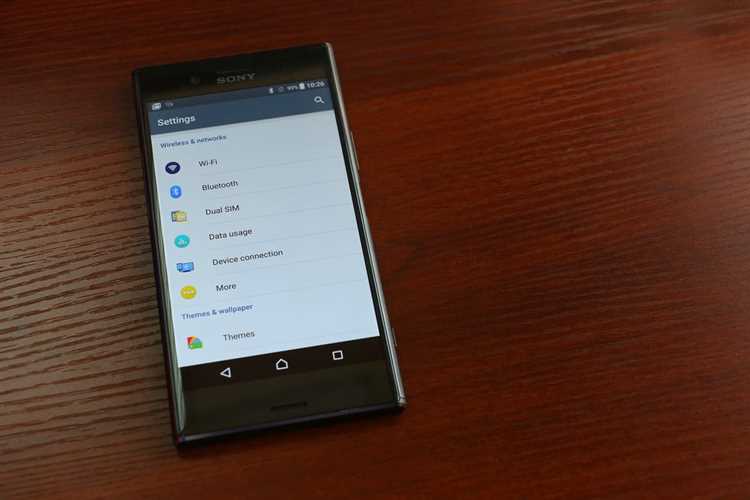
Для нахождения IP-адреса iPhone через настройки устройства выполните следующие шаги:
- Откройте настройки устройства, нажав на иконку «Настройки» на главном экране.
- Прокрутите вниз и выберите раздел Wi-Fi.
- Найдите сеть, к которой ваш iPhone в данный момент подключен, и нажмите на значок информации (i) рядом с названием сети.
- В открывшемся меню вы увидите информацию о сети. Ваш IP-адрес будет отображаться в разделе IP-адрес.
Если iPhone подключен к сети через Wi-Fi, то в разделе «IP-адрес» отобразится локальный IP-адрес, присвоенный устройству роутером. Этот адрес используется только в пределах вашей домашней сети.
Для получения дополнительной информации о сетевых параметрах, таких как маска подсети или шлюз, можно обратиться к тому же экрану настроек Wi-Fi. Эти данные могут быть полезны для настройки маршрутизатора или диагностики сетевых проблем.
Проверка IP-адреса iPhone с помощью роутера
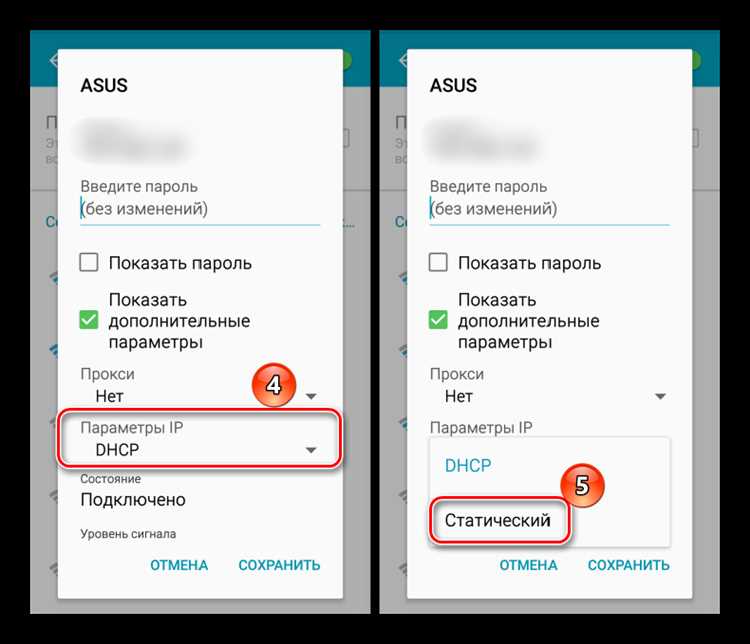
Для определения IP-адреса iPhone через роутер необходимо зайти в интерфейс настройки устройства. Процесс может немного отличаться в зависимости от модели роутера, но основные шаги будут схожи.
Шаг 1: Подключитесь к сети Wi-Fi роутера, к которой подключен ваш iPhone. Убедитесь, что у вас есть доступ к админ-панели роутера. Обычно для этого нужно ввести в браузере IP-адрес роутера (например, 192.168.1.1 или 192.168.0.1) и авторизоваться с помощью логина и пароля. Если вы не изменяли настройки, стандартные данные можно найти на наклейке роутера или в инструкции.
Шаг 2: После входа в админ-панель перейдите в раздел, связанный с устройствами, подключенными к сети. Это может быть раздел «Сетевые устройства», «DHCP», «Список подключений» или аналогичный. В нем будет отображаться список всех устройств, подключенных к роутеру.
Шаг 3: Найдите в списке ваше устройство, обычно его можно определить по названию (например, iPhone) или MAC-адресу. Рядом с названием устройства будет указан его локальный IP-адрес. Этот IP и будет использоваться iPhone для связи с интернетом в пределах вашей сети Wi-Fi.
Шаг 4: Если вы не видите свой iPhone в списке, попробуйте отключить и снова подключить его к сети Wi-Fi. После этого обновите список подключенных устройств на роутере.
При необходимости, в некоторых моделях роутеров можно настроить статический IP-адрес для вашего устройства, чтобы он всегда оставался постоянным. Это удобно, если вам нужно, чтобы IP-адрес вашего iPhone не изменялся при каждом подключении.
Эта методика позволяет быстро получить информацию об IP-адресе устройства без дополнительных приложений или команд на самом iPhone.
Использование сторонних приложений для получения IP-адреса iPhone
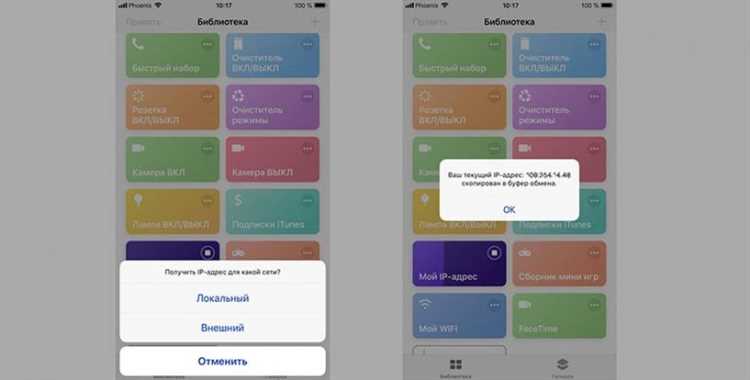
Приложение IP Tools предлагает аналогичные возможности и может быть полезным для получения подробной информации о сети. В нем также есть опция для быстрого получения как внутреннего (локального), так и внешнего IP-адреса, а также других данных, таких как состояние сетевого подключения, скорость интернета и другие параметры.
Приложение Network Analyzer позволяет детально изучить сеть и обнаружить все активные устройства в вашем окружении. Оно показывает информацию о локальном IP-адресе устройства, а также предоставляет данные о типах подключения и настройках сети.
Эти приложения позволяют получить IP-адрес iPhone без необходимости использовать настройки устройства или команду терминала, что делает их удобным инструментом для пользователей, которые хотят быстро получить информацию о своей сети. Важно отметить, что для корректной работы таких приложений требуется подключение к Wi-Fi-сети, так как они анализируют именно локальную сеть, к которой подключен iPhone.
Как определить локальный IP-адрес iPhone при подключении к Wi-Fi
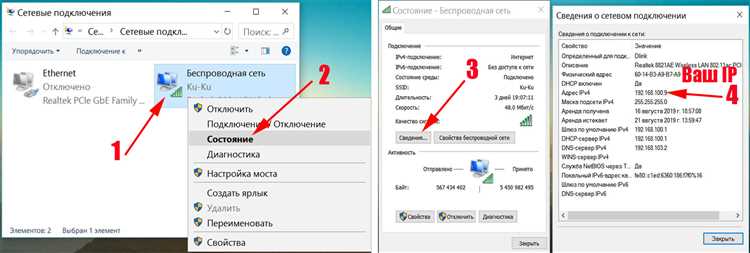
Для того чтобы найти локальный IP-адрес iPhone, нужно выполнить несколько простых шагов в настройках устройства, когда оно подключено к Wi-Fi сети.
- Откройте «Настройки» на вашем iPhone.
- Перейдите в раздел «Wi-Fi».
- Найдите текущую сеть, к которой вы подключены, и нажмите на значок информации (буква «i» в кружке) рядом с названием сети.
- На экране, который откроется, вы увидите параметры подключения, включая ваш локальный IP-адрес, указанный напротив строки «IP-адрес».
Этот IP-адрес является локальным и используется только в пределах вашей домашней или офисной сети. Он отличается от внешнего IP-адреса, который виден в интернете. Локальный IP-адрес обычно имеет форму, например, 192.168.x.x или 10.0.x.x.
Если необходимо, можно использовать этот адрес для подключения к устройствам в вашей сети, например, для настройки серверов или устройств IoT.
Как узнать внешний IP-адрес iPhone с помощью браузера
Для получения внешнего IP-адреса откройте браузер Safari или любой другой браузер на вашем iPhone. Перейдите на один из популярных сервисов, таких как whatismyip.com, iplocation.net или ipinfo.io. Эти сайты автоматически отображают ваш внешний IP-адрес без необходимости дополнительных настроек или установок.
Кроме того, многие из этих сервисов предоставляют информацию о вашем местоположении, провайдере интернета и даже типе подключения, что может быть полезно для диагностики сети или настройки маршрутизатора.
Использование браузера для получения внешнего IP-адреса является быстрым и удобным методом, поскольку не требует установки дополнительных приложений и позволяет в несколько кликов получить точную информацию о соединении с интернетом.
Как узнать IP-адрес iPhone на компьютере с помощью iTunes
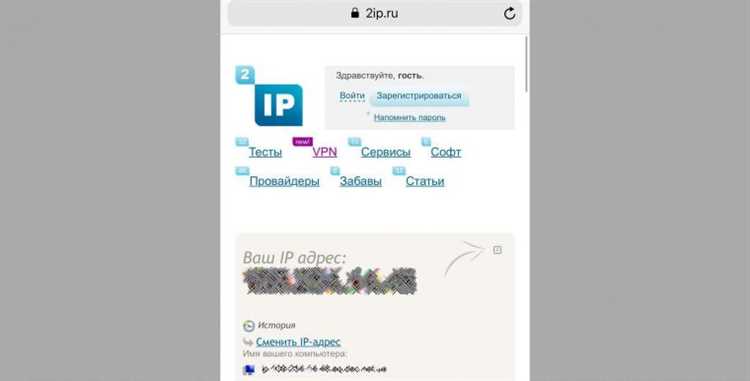
Для того чтобы узнать IP-адрес iPhone через iTunes, нужно выполнить несколько простых шагов. Прежде всего, подключите ваше устройство к компьютеру с помощью USB-кабеля и откройте программу iTunes.
Далее, выберите ваш iPhone в списке устройств, который появится в верхнем левом углу iTunes. После этого кликните по иконке устройства, чтобы перейти в его настройки.
В iTunes нет прямой функции для отображения IP-адреса, однако можно найти его через информацию о сетевом соединении устройства. Для этого на компьютере откройте меню «Настройки» (или «Сводка» в зависимости от версии iTunes) и найдите раздел «Сетевые подключения». Это позволит вам увидеть активные подключения, включая IP-адрес устройства.
Если вам нужно более точное определение IP-адреса, используйте дополнительные утилиты или сетевые настройки на самом iPhone. В iTunes же IP можно только косвенно выявить, полагаясь на данные подключения к сети.
Вопрос-ответ:
Как узнать IP-адрес iPhone, используя сам телефон?
Чтобы узнать IP-адрес iPhone, нужно зайти в настройки устройства. Откройте «Настройки», затем перейдите в раздел «Wi-Fi». Найдите сеть, к которой подключен ваш iPhone, и нажмите на значок информации (i) рядом с ней. В открывшемся меню вы увидите информацию о сети, включая IP-адрес вашего устройства.
Можно ли узнать IP-адрес iPhone через роутер?
Да, можно. Для этого нужно войти в настройки роутера через браузер. Обычно это делается по IP-адресу роутера (например, 192.168.1.1). После авторизации в интерфейсе роутера найдите раздел, где отображаются подключенные устройства. Там будет указан IP-адрес iPhone среди других устройств, подключенных к сети.
Как проверить IP-адрес iPhone, используя компьютер?
Если iPhone подключен к компьютеру через USB-кабель и использует мобильную сеть для доступа в интернет, можно узнать его IP-адрес через специальные приложения или командную строку. Например, в Windows можно использовать команду «netstat» в командной строке, чтобы найти информацию о сетевых соединениях, включая IP-адрес устройства.
Есть ли способ узнать IP-адрес iPhone, подключенного через мобильную сеть?
Да, чтобы узнать IP-адрес iPhone, который подключен через мобильную сеть, можно использовать сторонние веб-сайты, которые показывают ваш внешний IP-адрес. Для этого достаточно открыть браузер на iPhone и перейти на сайт вроде «whatismyipaddress.com». Этот метод покажет публичный IP-адрес, который используется вашим оператором связи для подключения устройства к интернету.
Как узнать IP-адрес iPhone, если устройство подключено через VPN?
Когда iPhone использует VPN-соединение, его настоящий IP-адрес скрывается. Вместо этого будет отображаться IP-адрес сервера VPN. Чтобы увидеть ваш реальный IP, нужно временно отключить VPN-соединение. После этого можно проверить IP через настройки Wi-Fi или специальные сайты, как «whatismyipaddress.com», чтобы увидеть ваш действующий адрес без VPN.
Как узнать IP-адрес iPhone через настройки устройства?
Для того чтобы узнать IP-адрес вашего iPhone, откройте «Настройки» и выберите раздел «Wi-Fi». Найдите активную сеть, к которой подключен ваш телефон, и нажмите на значок информации (с буквой «i» в круге) рядом с названием сети. В открывшемся меню будет указан ваш IP-адрес в разделе «IP-адрес».
Можно ли узнать IP-адрес iPhone с помощью компьютера, подключенного к той же сети?
Да, это возможно. Для этого можно зайти в настройки маршрутизатора через веб-интерфейс (обычно через браузер, введя IP-адрес роутера). В разделе устройств, подключенных к сети, вы найдете список с информацией о каждом подключении, включая IP-адреса устройств, таких как ваш iPhone. Если роутер поддерживает такую функцию, можно также использовать специальное приложение для мониторинга сети, чтобы увидеть информацию о всех устройствах.